Numériser en un seul lot des documents de largeurs ou de longueurs différentes (iX1300)
Chargez et numérisez les documents de largeurs ou de longueurs différentes dans le plateau d'alimentation AAD (couvercle) sur le ScanSnap.
La numérisation de documents de différents formats en un seul lot est disponible uniquement lors de l'utilisation de la fonction Numérisation En U, dans laquelle un document est chargé dans le plateau d'alimentation AAD (couvercle), puis numérisé.
Pour en savoir plus sur les documents compatibles avec la fonction Numérisation En U, consultez la section Documents à numériser (iX1300) dans les rubriques d'aide du ScanSnap.
- Tenez le côté droit du plateau d'alimentation AAD (couvercle) du ScanSnap, puis ouvrez-le pour le mettre sous tension.
Ouvrez complètement le plateau d'alimentation AAD (couvercle) de façon à ce que la touche [Scan] s'allume en bleu.
Une fois le plateau d'alimentation AAD (couvercle) ouvert, l'extension se soulève automatiquement.
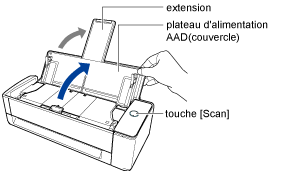
- L'icône ScanSnap Manager dans le Dock passe de
 à
à  .
.
- L'icône ScanSnap Manager dans le Dock passe de
- Faites un clic droit sur l'icône de ScanSnap Manager
 dans le Dock tout en appuyant sur la touche [control] du clavier et sélectionnez [Paramètres] depuis le Menu ScanSnap Manager.
dans le Dock tout en appuyant sur la touche [control] du clavier et sélectionnez [Paramètres] depuis le Menu ScanSnap Manager.- La fenêtre de configuration du ScanSnap s'affiche.
- Dans l'onglet [Papier], sélectionnez [Détection automatique] depuis [Taille du papier].
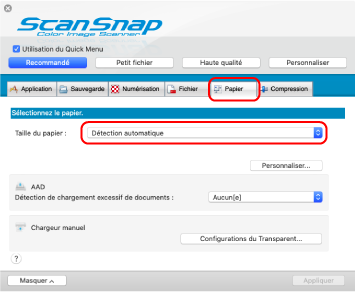
- Sélectionnez [Aucun] pour [Détection de plusieurs feuilles] dans [AAD] (Numérisation En U).
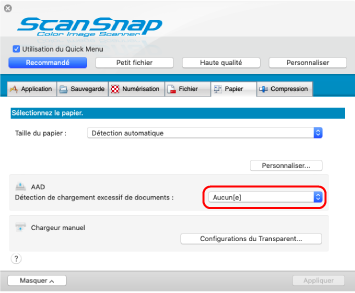
- Cliquez sur le bouton [Appliquer] pour fermer la fenêtre de configuration du ScanSnap.
- Cliquez sur le bouton [
 ] dans la partie supérieure gauche de la fenêtre pour fermer la fenêtre de configuration du ScanSnap.
] dans la partie supérieure gauche de la fenêtre pour fermer la fenêtre de configuration du ScanSnap. - Chargez les documents dans le ScanSnap
- Alignez les bords des documents.
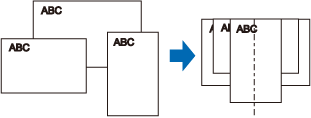
- Dans le plateau d'alimentation AAD (couvercle), orientez le côté à numériser vers l'extérieur, le bord supérieur du document orienté vers le haut (lorsque vous chargez plusieurs documents, la première page se trouve sur le dessus).
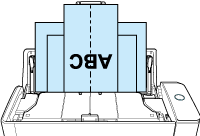
IMPORTANT- Le rouleau de prise entraîne les documents. Chargez tous les documents au-dessus du rouleau de prise (centre). Les documents qui ne sont pas placés au-dessus du rouleau de prise ne seront pas pris.
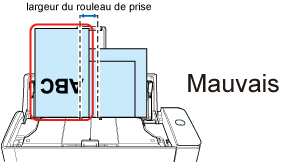
- Ajustez les guides latéraux au document le plus large. Si les guides latéraux ne sont pas correctement ajustés, un bourrage papier pourrait se produire.
- Chargez des documents plus petits afin qu'ils soient correctement numérisés.
Si les documents sont désalignés pendant la numérisation, cela peut provoquer les problèmes suivants :
- ne pas comporter une partie du document original
- production de lignes obliques dans l'image numérisée
- documents numérisés dans un format différent de l'original
Si les documents sont numérisés de travers, il est recommandé de configurer les paramètres suivants, de séparer les documents par largeur, puis de les numériser en plusieurs lots.
- Faites un clic droit sur l'icône de ScanSnap Manager
 dans le Dock tout en appuyant sur la touche [control] du clavier et sélectionnez [Paramètres] depuis le Menu ScanSnap Manager.
dans le Dock tout en appuyant sur la touche [control] du clavier et sélectionnez [Paramètres] depuis le Menu ScanSnap Manager.- La fenêtre de configuration du ScanSnap s'affiche.
- Cliquez sur le bouton [Option de chargement] de l'onglet [Numérisation].
- La fenêtre [Option de chargement] s'affiche.
- Sélectionnez [Numérisation continue] pour [Chargement] dans [AAD].
![Fenêtre [Option de chargement]](images_mac/Scan_feedmode_U_ContScan_ix1300_01.png)
- AAD
-
Pour le [Chargement], sélectionnez la méthode de chargement pour Numérisation En U (méthode de numérisation utilisée lors du chargement de documents dans le plateau d'alimentation AAD (couvercle)).
L'option [Numérisation standard] est sélectionnée par défaut.
- Chargement
-
- Numérisation standard
Une fois numérisés tous les documents chargés dans le plateau d'alimentation AAD (couvercle), la numérisation s'arrête automatiquement et le Quick Menu s'affiche.
- Numérisation continue
Cette option permet de numériser des documents de façon continue en plusieurs lots.
Si vous numérisez des documents après la première numérisation, vous pouvez utiliser le plateau d'alimentation AAD (couvercle) ou le chargeur manuel pour la numérisation.
- Numérisation standard
- Cliquez sur le bouton [OK].
- Cliquez sur le bouton [Appliquer] pour fermer la fenêtre de configuration du ScanSnap.
- Cliquez sur le bouton [
 ] dans la partie supérieure gauche de la fenêtre pour fermer la fenêtre de configuration du ScanSnap.
] dans la partie supérieure gauche de la fenêtre pour fermer la fenêtre de configuration du ScanSnap.
- Assurez-vous que l'ergot de maintien des documents est ouvert.
Dans le cas contraire, un bourrage papier risque de se produire.
Si l'ergot de maintien des documents est fermé, tirez-le vers le haut avec vos doigts.
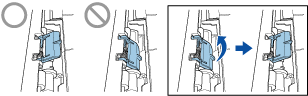
- Si l'ergot de maintien des documents se détache, consultez la rubrique "Service client" de la section A propos du service client et de l'entretien pour savoir comment résoudre le problème.
- Alignez les bords des documents.
- Appuyez sur la touche [Scan] du ScanSnap pour démarrer une numérisation.IMPORTANT
- Le message "Les documents ont été chargés dans le plateau d'alimentation AAD (couvercle) et insérés dans le chargeur manuel en même temps." s'affiche dans les cas suivants.
- Vous appuyez sur la touche [Scan] du ScanSnap alors que des documents sont chargés dans le plateau d'alimentation AAD (couvercle) et qu'un document est simultanément inséré dans le chargeur manuel
Retirez le document du chargeur manuel, puis cliquez sur le bouton [Reprendre la numérisation] ou appuyez sur la touche [Scan] du ScanSnap.
- Un document est coincé dans le ScanSnap
Consultez la section Retirer un document coincé du iX1300 pour retirer le document coincé.
Chargez des documents dans le plateau d'alimentation AAD (couvercle) ou réinsérez un document dans le chargeur manuel, puis cliquez sur le bouton [Reprendre la numérisation] ou appuyez sur la touche [Scan] du ScanSnap.
- Vous appuyez sur la touche [Scan] du ScanSnap alors que des documents sont chargés dans le plateau d'alimentation AAD (couvercle) et qu'un document est simultanément inséré dans le chargeur manuel
- Il est impossible d'insérer un document dans le chargeur manuel lors de la numérisation en U.
- Si le plateau d'alimentation AAD (couvercle) ou le chargeur manuel ne contient aucun document, le message "Les documents n'ont pas été chargés dans le plateau d'aliment. AAD (couvercle) ni insérés dans le chargeur manuel." s'affiche. Chargez des documents dans le plateau d'alimentation AAD (couvercle), puis cliquez sur le bouton [Reprendre la numérisation] ou appuyez sur la touche [Scan] du ScanSnap.
- Ne réalisez pas les opérations suivantes durant la numérisation. La numérisation serait interrompue.
- Brancher ou débrancher le ScanSnap et d'autres appareils USB.
- Fermer le plateau d'alimentation de l'AAD (couvercle).
- Changer d'utilisateur.
- Autoriser l'ordinateur à entrer en mode veille.
- La touche du [Scan] du ScanSnap clignote en bleu pendant la numérisation des documents.
La fenêtre [ScanSnap Manager - Numérisation d'image et enregistrement de fichier] s'affiche.
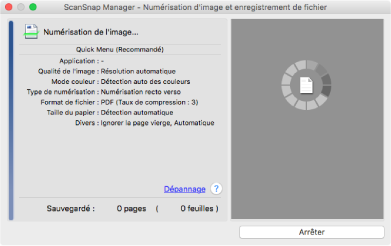
- Le Quick Menu s'affiche lorsque la numérisation est terminée.
- Le message "Les documents ont été chargés dans le plateau d'alimentation AAD (couvercle) et insérés dans le chargeur manuel en même temps." s'affiche dans les cas suivants.
- Dans le Quick Menu, cliquez sur l'icône de l'application avec laquelle vous souhaitez établir une liaison avec ScanSnap Manager.
Lorsque vous sélectionnez [Enregistrer les documents], vous pouvez organiser les images obtenues sous forme de dossiers avec ScanSnap Home.
Pour en savoir plus, consultez Gérer les documents papier par dossiers sur un ordinateur.
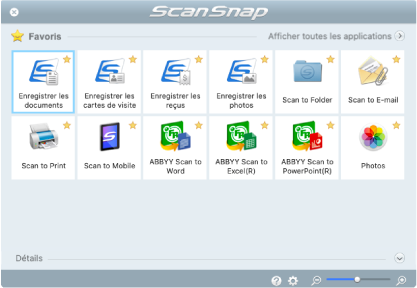
- L'application sélectionnée démarre. Pour en savoir plus, consultez le guide d'opérations avancées.
IMPORTANT- La numérisation ne commencera pas tant que le Quick Menu sera affiché. Vous devez soit sélectionner une icône dans le Quick Menu afin de terminer le traitement, soit fermer le Quick Menu avant de passer à la numérisation suivante.
- Évitez de déplacer, supprimer ou renommer des images numérisées dans une application différente lorsque le Quick Menu est affiché.
CONSEIL- Cliquez sur
 pour afficher la description d'une application. Placez le curseur de la souris sur une autre application pour en afficher la description.
pour afficher la description d'une application. Placez le curseur de la souris sur une autre application pour en afficher la description. - Si vous numérisez alors qu'une application automatiquement liée est active, la liaison entre cette application et ScanSnap Manager sera automatique.
Pour en savoir plus, consultez le guide d'opérations avancées.